Tvorba vlastnej hudby je kreatívna a vzrušujúca. Magix Music Maker ti ponúka používateľsky prívetivé rozhranie, ktoré je aj pre začiatočníkov ľahko pochopiteľné. V tomto tutoriále sa ponoríš do užívateľského rozhrania Magix Music Maker, aby si mohol optimálne využiť základné funkcie a možnosti. Tu sa dozvieš, ako spraviť svoje prvé kroky v tomto programe, aby si mohol efektívne a jednoducho realizovať hudobné nápady.
Najdôležitejšie poznatky Rozhranie Magix Music Maker je jasne štruktúrované a umožňuje ti bez námahy spustiť tvoj hudobný projekt. Máš prístup k rôznym stopám, vhodným nástrojom, efektívnemu systému drag-and-drop, transportnej kontrole pre prehrávanie a množstvu samplov a efektov.
Návod krok za krokom
Spustenie programu a uvítacie okno
Ako náhle nainštaluješ Magix Music Maker, otvor program. Na začiatku uvidíš uvítacie okno. Tu si môžeš vybrať, či chceš začať nový projekt alebo načítať existujúci projekt. Pri mnohých inštaláciách sú k dispozícii aj demoprojekty, ktoré ti pomôžu získať prvý dojem. Využi túto možnosť na objavovanie zostavenia a zvukovej rozmanitosti programu.
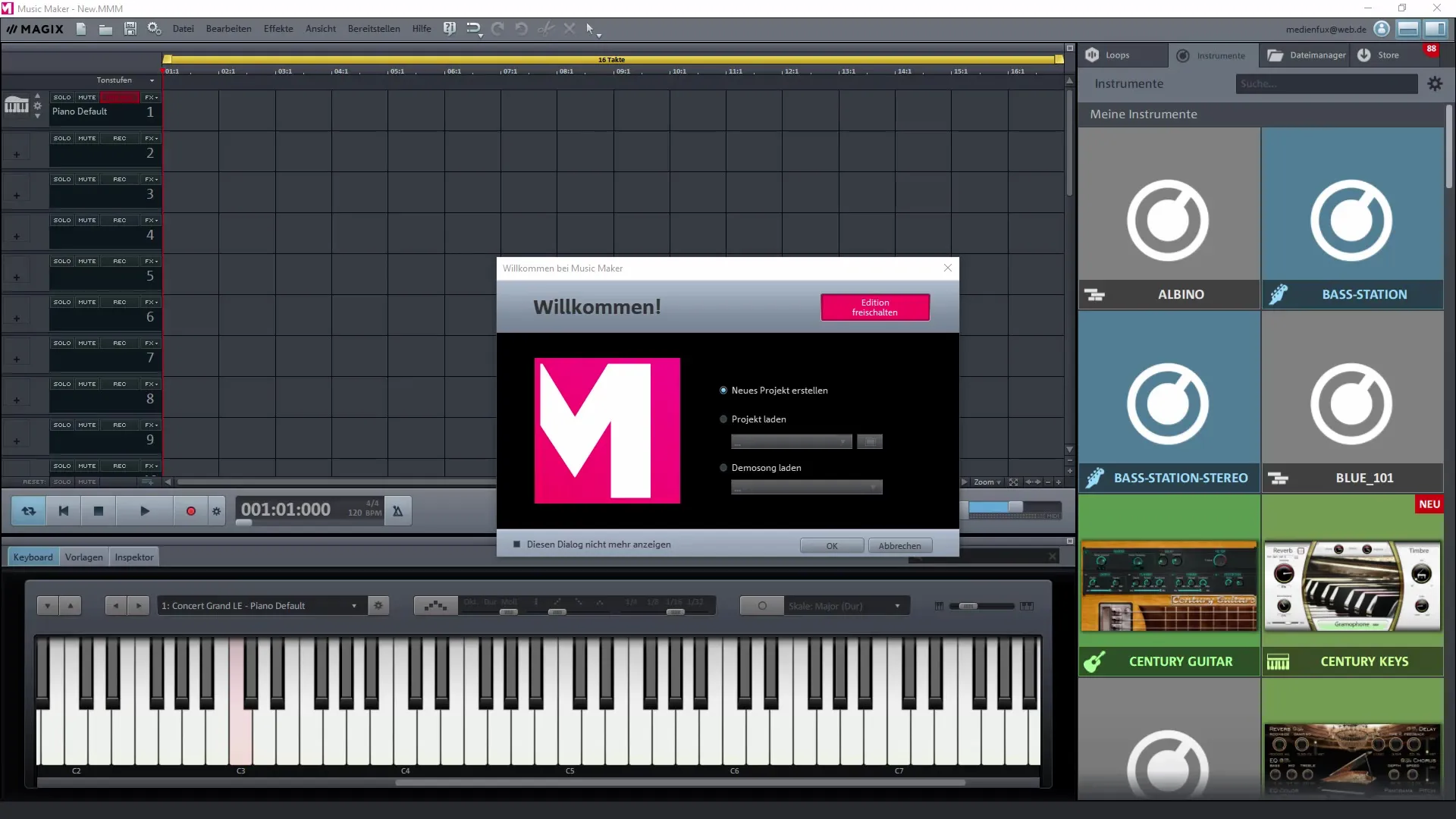
Hlavné rozhranie a stopy
Hlavné rozhranie Magix Music Maker je prehľadne navrhnuté. V základnom rozložení máš k dispozícii osem stôp, ktoré môžeš naplniť vlastným obsahom. Ak používaš prémiovú verziu, máš prístup až k 32 stopám, čo ti poskytuje viac priestoru pre kreatívne kompozície. Dbaj na to, aby bolo rozhranie navrhnuté tak, že ťa nepreťaží množstvo možností.
Menu a možnosti nastavenia
Menu v hornej polovici obrazovky je centrálnym ovládacím prvkom pre všetky funkcie programu. Tu nájdeš rôzne možnosti nastavení, ktoré ti pomôžu počas procesu tvorby. Mnohé funkcie sú taktiež dostupné cez kontextové menu, čo zabezpečuje flexibilné používanie. Môžeš nástroje a samplov ťahať do svojho projektu pomocou drag-and-drop, čo proces robí efektívnym.
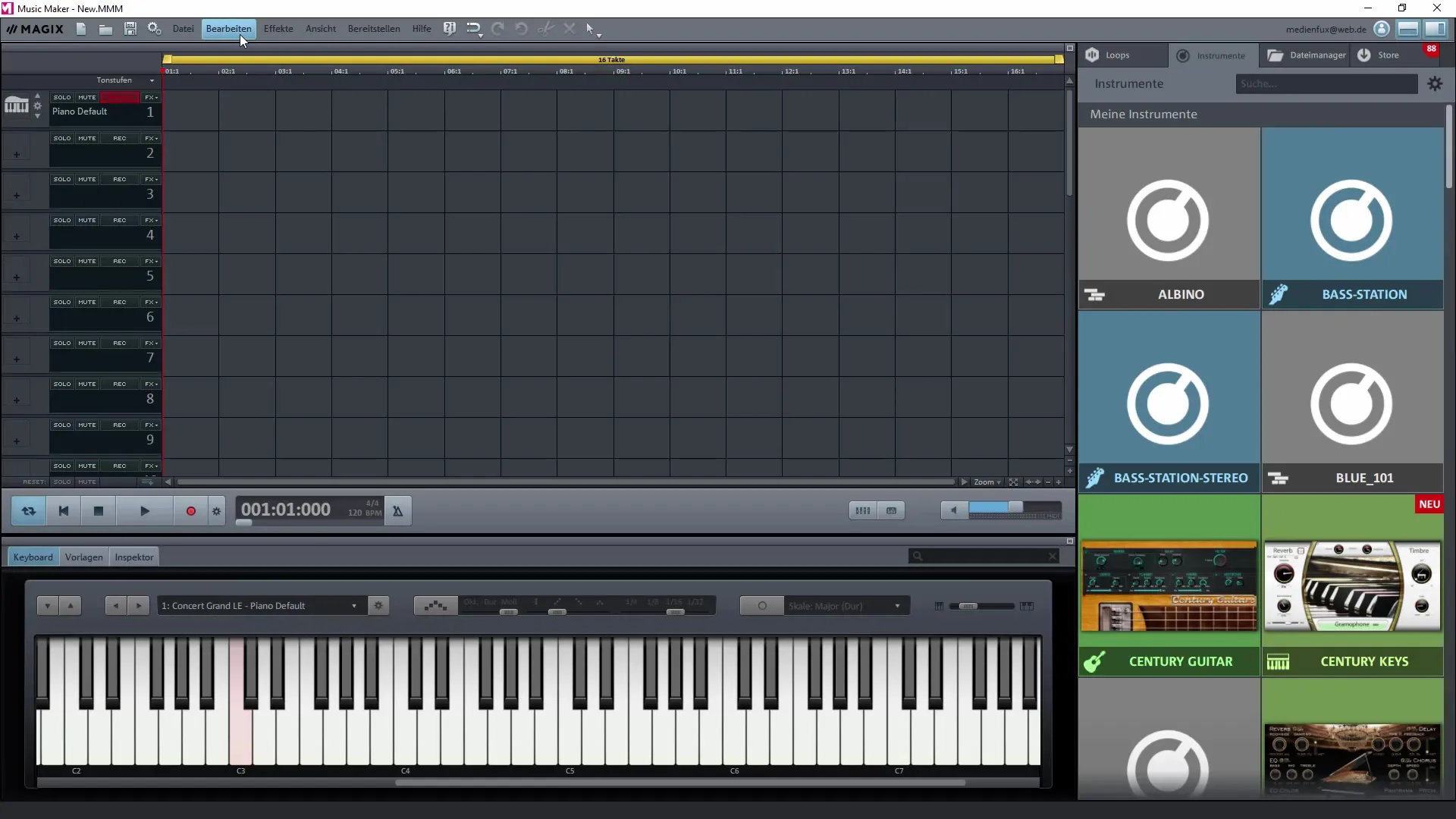
Virtuálny klavír a možnosti ovládania
Pod tvojimi stopami sa nachádza virtuálny klavír, ktorý ti umožňuje priamy náhľad zvuku tvojich nástrojov. Klikni na klávesy, aby si počul rôzne zvuky. To ti pomôže získať pocit pre dostupné zvuky a robiť správne rozhodnutia pri tvorbe tvojej hudby.
Efekty a samplov
Na pravej strane obrazovky nájdeš rôzne efekty a samplov, ktoré môžeš aplikovať na svoje stopy. Využívaj Audio FX, Video FX a titulné efekty, aby si svojej hudbe dodal viac hĺbky a individuality. Program ti umožňuje integrovať videomateriál, takže môžeš zjednotiť hudbu a video v jednom projekte bez potreby externých editačných programov.
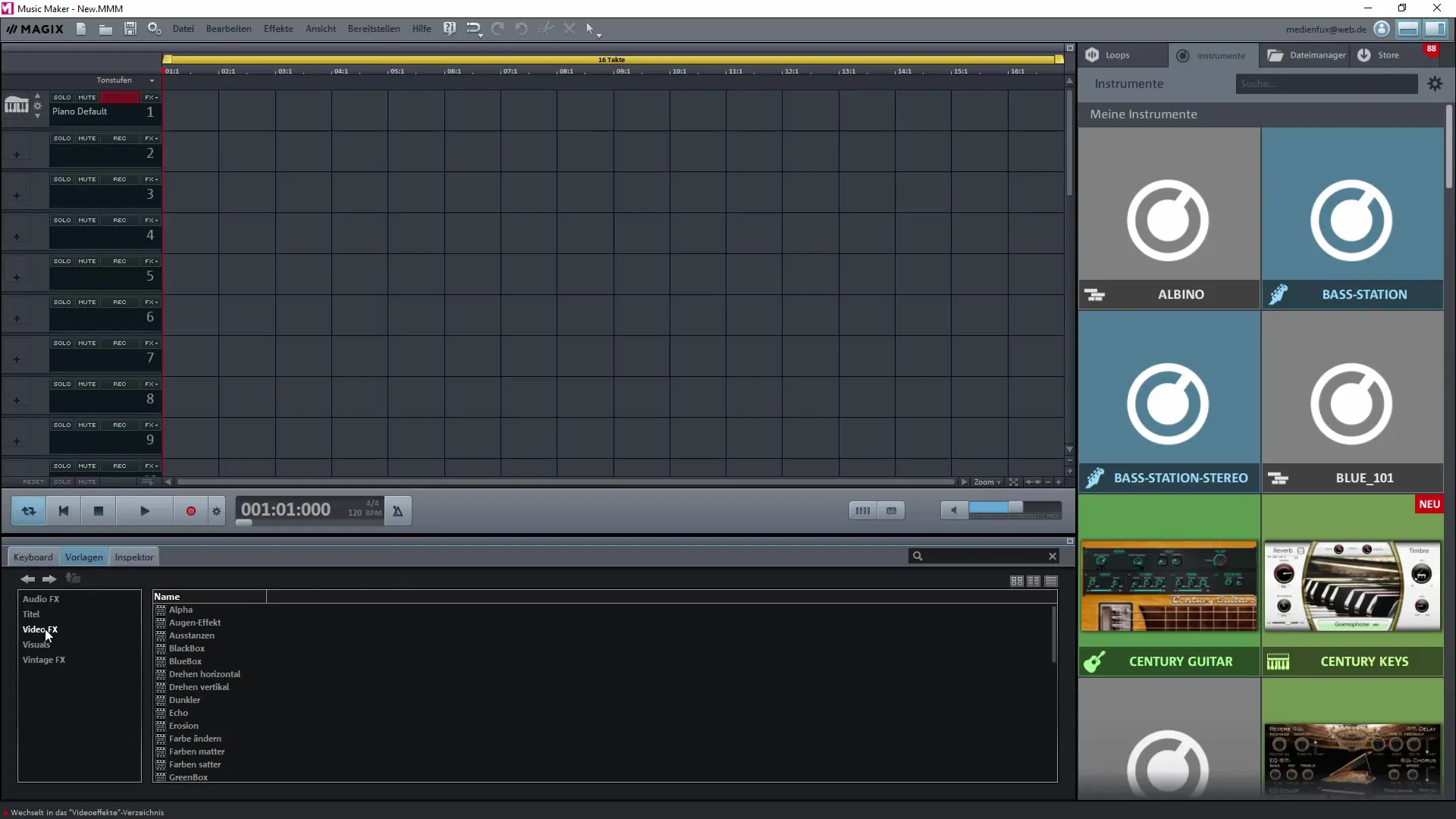
Inšpektor a správa samplov
Ako náhle ťaháš sampl alebo objekt do svojho projektu, inšpektor sa aktivuje. Zobrazuje ti všetky relevantné informácie a možnosti pre tvoj hudobný sampl. Tu môžeš vykonať úpravy, aby si dosiahol požadované zvuky. Máš možnosť vybrať rôzne nástroje a slučky, ktoré sú uvedené v samostatných kategóriách.
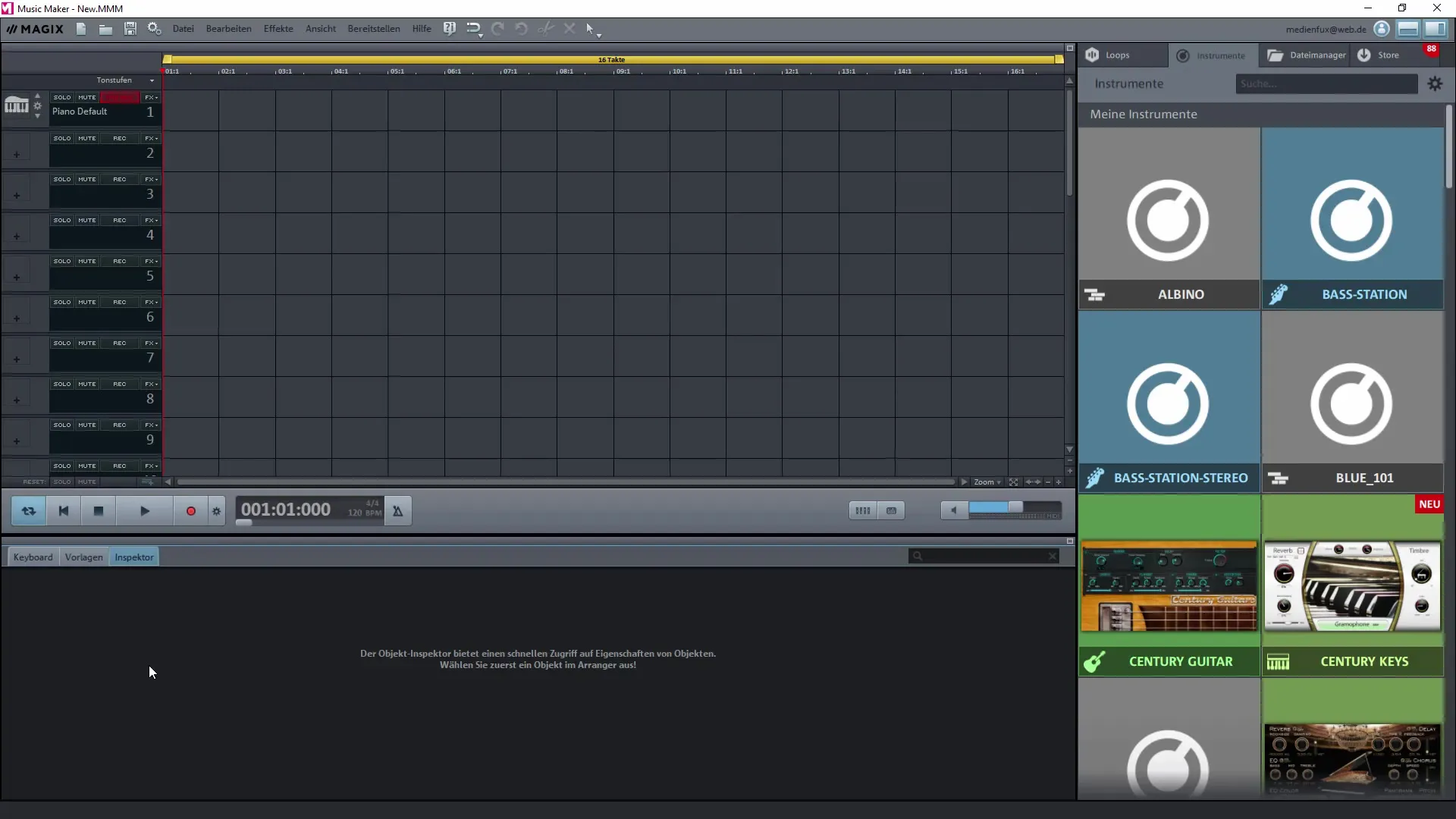
Funkcionalita drag-and-drop
Funkcia drag-and-drop ti umožňuje pohodlne integrovať samplov a nástroje do svojich stôp. Jednoducho ťahaj požadovaný obsah na príslušnú stopu. Kedykoľvek môžeš prispôsobiť tonálne úrovne a rýchlosti samplov, čo ti dáva viac kreatívnych slobôd. Magix Music Maker sa taktiež snaží automaticky prispôsobiť tieto nastavenia na zabezpečenie harmonickej zvukovej kombinácie.
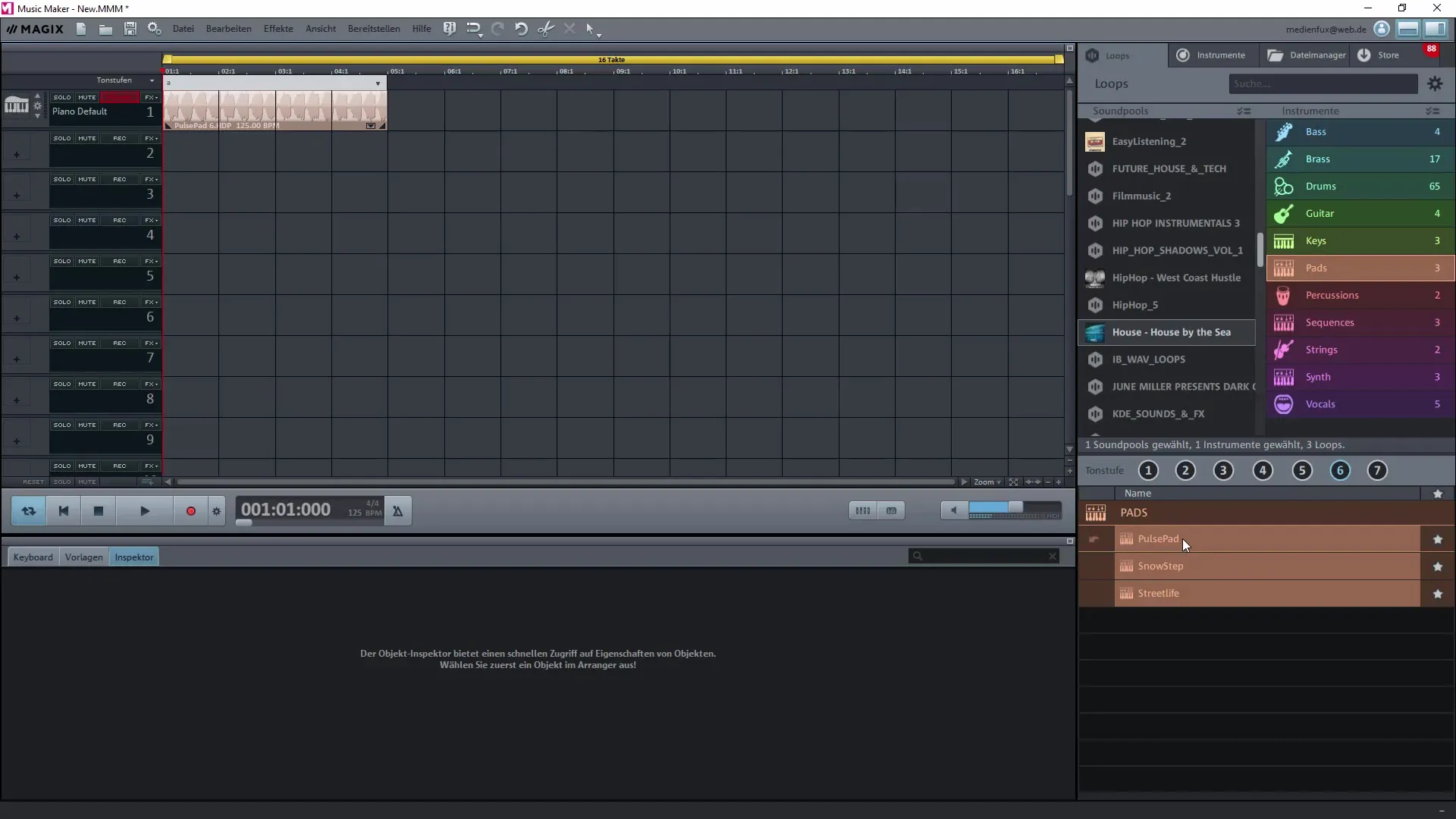
Používanie správcu súborov a obchodu
V správcovi súborov môžeš pridať rôzne prvky, ako sú hudobné CD a MP3. To ti uľahčuje import existujúcich hudobných skladieb, ktoré môžeš použiť ako základ. Obchod ti ponúka možnosť zakúpiť ďalšie zvukové pooly a nástroje, aby si mohol individuálne rozšíriť svoju verziu Magix. Buď aktívny a pravidelne sa pozeraj na nové ponuky, aby si mohol rozšíriť svoju zbierku.
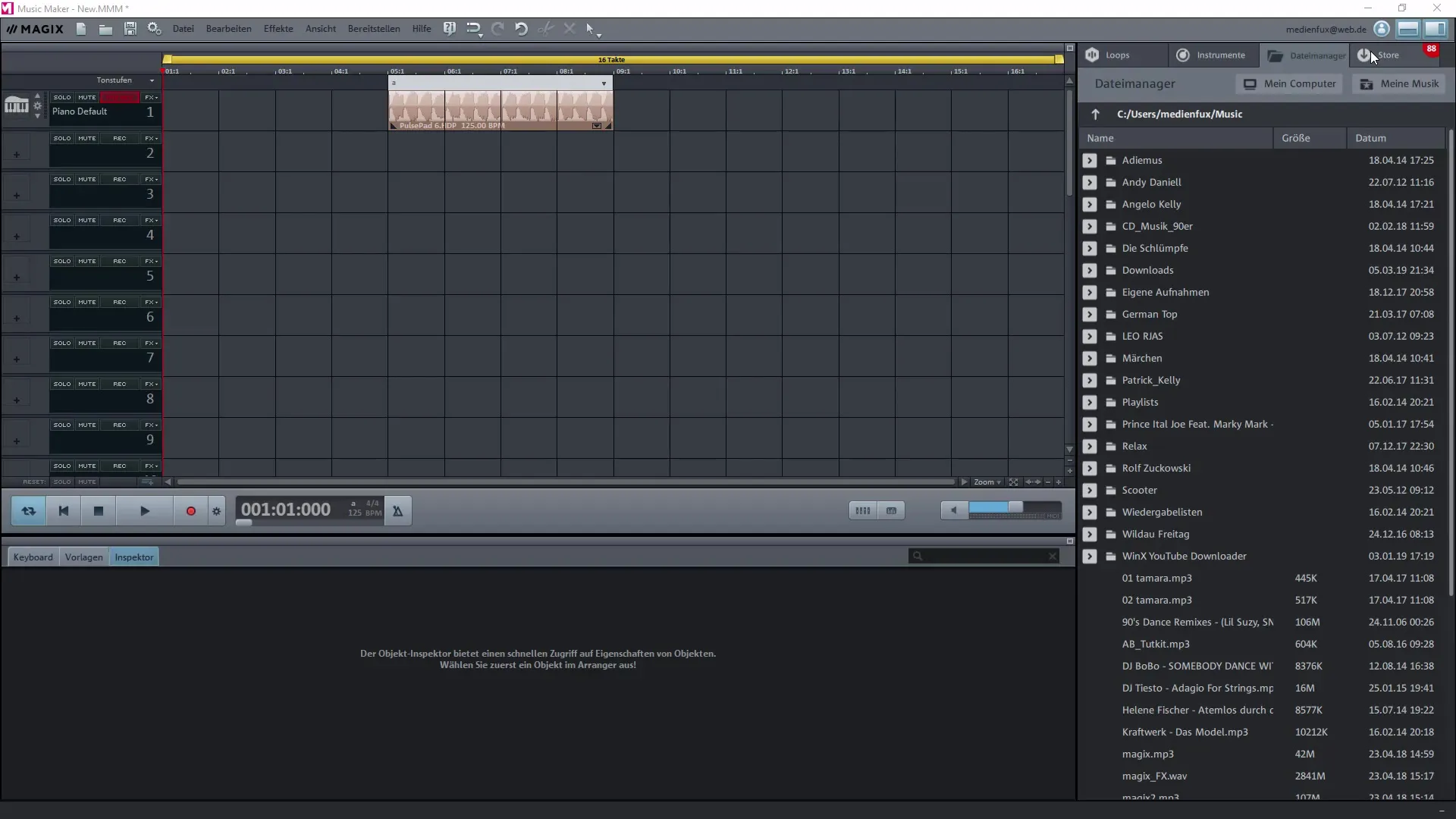
Úprava používateľského rozhrania
Ako náhle používaš veľa samplov alebo pracuješ na externých sampleroch, môžeš skryť rušivé okná, aby si vytvoril viac miesta pre svoj hlavný projekt. Tým sa sústredíš na svoju hudobnú produkciu a môžeš pracovať efektívnejšie. Úprava používateľského rozhrania ti pomôže pracovať priateľsky k pracovným procesom a udržiavať prehľad.
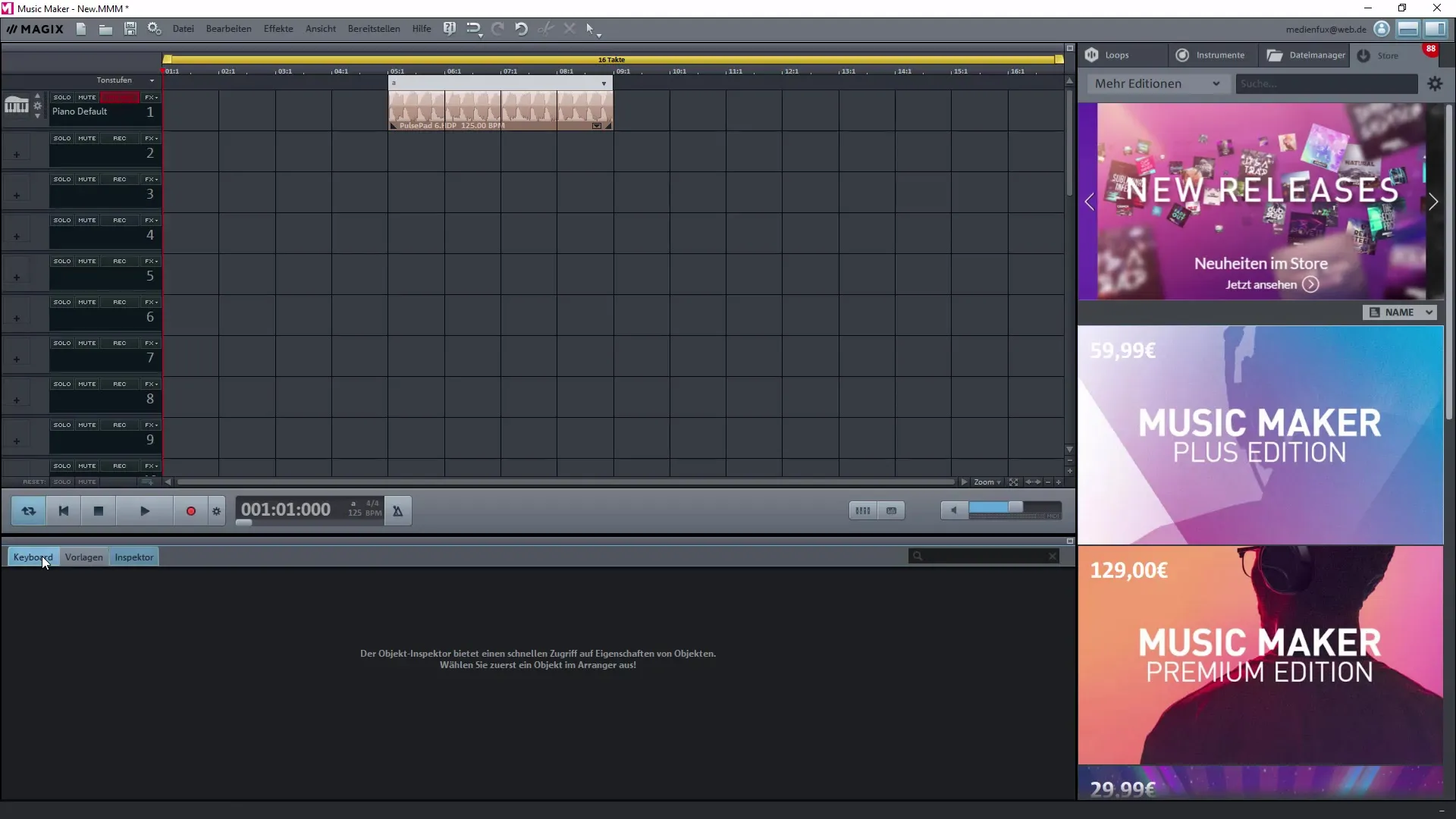
Zhrnutie – Vytváranie vlastnej hudby s Magix Music Maker: detailne o užívateľskom rozhraní
V tomto návode si spoznal užívateľské rozhranie Magix Music Maker. Teraz vieš, ako spustiť projekt, pridať nástroje a samplov, a využiť množstvo funkcií na efektívne realizovanie tvojich hudobných nápadov. S týmto cenným základom môžeš začať svoju kreatívnu cestu v hudobnej produkcii.
Často kladené otázky
Akým spôsobom spúšťam nový projekt v Magix Music Maker?Klikni na „Nový projekt“ v uvítacom okne a začni s tvorbou piesne.
Čo môžem robiť s virtuálnym klavírom?Môžeš počúvať zvuky a priamo ich vložiť do svojho hudobného projektu.
Akým spôsobom pridám samplov do svojho projektu?Využívaj funkciu drag-and-drop, aby si priamo ťahal samplov do požadovaných stôp.
Môžem v svojich hudobných projektoch vložiť videá?Áno, môžeš priamo integrovať videomateriál do svojho projektu a vytvoriť k tomu hudbu.
Akým spôsobom môžem zakúpiť ďalšie nástroje a samplov?V obchode Magix Music Maker môžeš vybrať a zakúpiť ďalšie nástroje a zvukové pooly.

